So beheben Sie „501 Not Implemented Error“ in WordPress (7 einfache Lösungen)
Veröffentlicht: 2022-06-21Tritt auf Ihrer WordPress-Seite ein Fehler „501 nicht implementiert“ auf ?
Jeder HTTP-Fehler, der mit „5“ beginnt, weist auf ein Serverproblem hin. Dies bedeutet, dass der 501-Fehler aufgrund eines Problems auf Ihrem Webserver angezeigt wird. Um den Fehler zu beheben, müssen Sie sich normalerweise an Ihren Hosting-Provider wenden und ihn über den Fehler auf Ihrer Website informieren.
Allerdings können manchmal auch Probleme mit Ihrem Computer oder Browser den 501-Fehler verursachen. Wir empfehlen daher, ein paar Lösungen auszuprobieren, um das Problem zu beheben.
Sie können sich an ️ Ihren Hosting-Provider wenden, nachdem Sie alle Lösungen ausprobiert und den Fehler nicht von Ihrer Website behoben haben.
Lass uns anfangen.
Was ist der Fehler 501 nicht implementiert? Was verursacht den Fehler?
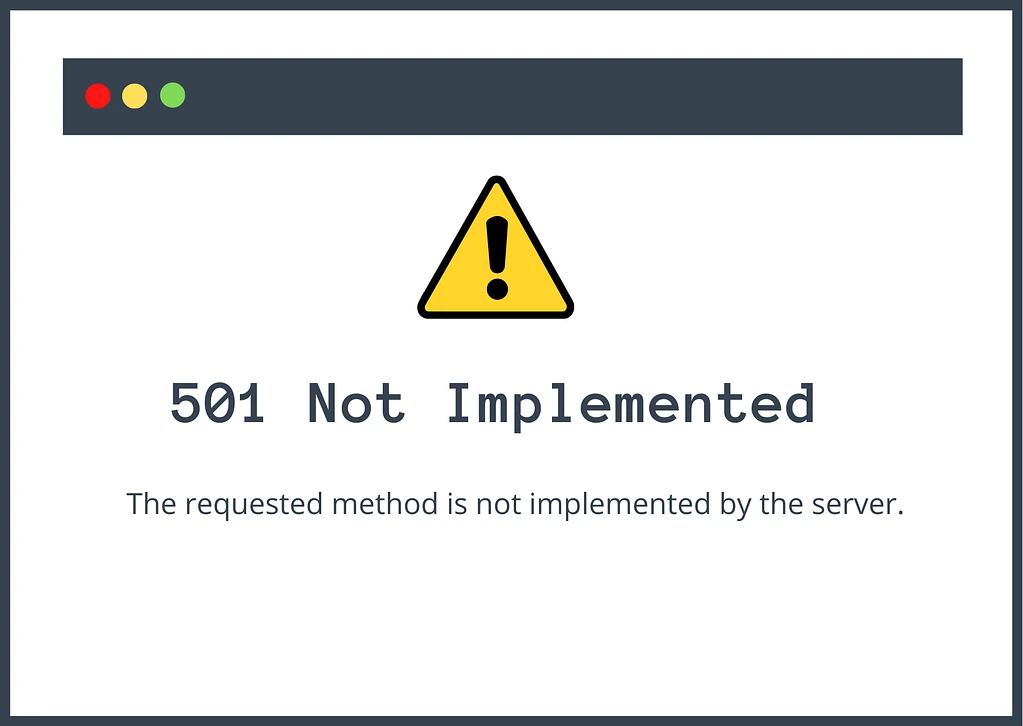
Der Fehler 501 nicht implementiert wird angezeigt, wenn der Server nicht auf eine Anfrage eines Browsers antwortet.
Wenn Sie eine Seite Ihrer Website öffnen, stellt Ihr Browser eine Anfrage an Ihren Webserver. Wenn alles gut geht, antwortet der Server mit den angeforderten Ressourcen und Sie sehen, wie Ihre Website in Ihrem Browser geladen wird. Aber wenn der Server nicht antwortet, wird Ihnen ein HTTP-Statuscode angezeigt, wie z.
Der Fehler 501 nicht implementiert wird angezeigt, wenn dem Webserver die Funktionalität zum Abrufen oder Anzeigen von Informationen fehlt, die der Webbrowser angefordert hat. Um den Fehler zu beheben und auf Ihre Website zuzugreifen, müssen Sie häufig Ihren Hosting-Provider informieren und dessen Hilfe in Anspruch nehmen.
Erwähnenswert ist, dass die 501-Fehlermeldung in verschiedenen Browsern unterschiedlich aussieht. Dies sind einige der Varianten, auf die Sie wahrscheinlich stoßen werden:
- Entweder erkennt der Server die Anfragemethode nicht oder er kann die Anfrage nicht erfüllen.
- HTTP-Fehler 501 Nicht implementiert
- HTTP-501
- Fehler 501
Bevor Sie zu den Lösungen springen, schauen wir uns zunächst einige nicht serverbezogene Ursachen für den Fehler an:
Nicht serverbezogene Ursachen des 501-Fehlers
Es gibt zwei primäre, nicht serverbezogene Ursachen für den 501-Fehler. Jene sind:
Virusinfiziertes System
Der 501-Fehler könnte aufgrund einer Virusinfektion auf Ihrem Computer auf Ihrer Website erscheinen.
Wenn ein Computer mit einem Virus infiziert ist, übernimmt dieser häufig die im System installierten Webbrowser. Sobald der Virus beginnt, Ihren Browser zu kontrollieren, verhindert er, dass Ihr Browser eine Verbindung zu Ihrem Webserver herstellt. In solchen Fällen ist der Virus auf Ihrem Computer der Hauptschuldige und nicht der Hosting-Server.
Verkehrsspitzen aufgrund von Werbung oder DDoS-Angriffen
Die Überlastung Ihres Webservers ist ein weiterer häufiger Auslöser dafür, dass der Fehler 501 nicht implementiert auf Ihrer Website erscheint.
Hosting-Server werden überlastet, wenn sie einen plötzlichen Anstieg des Datenverkehrs feststellen. Dies geschieht normalerweise, wenn Sie eine Werbeaktion durchführen, die viel mehr Aufmerksamkeit auf sich zieht, als Sie erwartet haben.
Der Hosting-Server kann auch überlastet werden, wenn Ihre Website einem DDoS-Angriff ausgesetzt ist. Bei dieser Art von Angriff zielen Hacker auf Ihre Website ab und schicken eine Armee von Bots, um Ihren Server zu überwältigen und zum Absturz zu bringen.
Wenn Sie versuchen, Ihre Website während eines DDoS-Angriffs zu öffnen, antwortet Ihr Hosting-Server nicht und gibt den Fehler 501 nicht implementiert aus.
Diese beiden sind die nicht serverbezogenen Ursachen für den 501-Fehler. Im nächsten Abschnitt zeigen wir Ihnen, wie Sie diese Ursachen beheben und den Fehler von Ihrer Website entfernen.
So entfernen Sie den Fehler „501 nicht implementiert“ von Ihrer WordPress-Website
Neben der Kontaktaufnahme mit Ihrem Hosting-Provider gibt es einige Lösungen, die Sie ausprobieren können, um den 501-Fehler von Ihrer Website zu entfernen. Jene sind:
- Seite neuladen
- Versuchen Sie es mit einem anderen Browser
- Browser-Cache löschen
- Proxy-Server deaktivieren
- Auf DDoS-Angriff prüfen
- Führen Sie einen Virenscan durch
- Wenden Sie sich an Ihren Gastgeber
1. Seite neu laden
Wir wissen, dass Sie wahrscheinlich bereits versucht haben, die Website neu zu laden. Wir empfehlen jedoch, ein oder zwei Minuten zu warten und die Website erneut zu laden.
Wenn es sich um eine vorübergehende Störung handelt, sollte Ihre Website sofort betriebsbereit sein. Wenn nicht, fahren Sie mit der nächsten Lösung fort.
2. Probieren Sie einen anderen Browser aus
Öffnen Sie die Website in einem anderen Browser wie Firefox, Safari, Opera Mini, Microsoft Edge usw. und überprüfen Sie Ihre Website.
Wenn Sie die Site erfolgreich öffnen können, liegt das Problem an Ihrem Browser und nicht am Webserver. Der beste Weg, dieses Problem zu lösen, besteht darin, Ihren Cache zu leeren.
3. Löschen Sie den Browser-Cache
Um die Leistung zu verbessern, speichern Browser bestimmte statische Dateien lokal in ihrem System, sodass der Browser diese Dateien nicht erneut herunterladen muss, wenn ein Besucher auf die Website zurückkehrt. Dieser ganze Vorgang wird als Browser-Caching bezeichnet und ist eine effektive Möglichkeit, eine Website zu beschleunigen.
Obwohl Browser-Caching sehr beliebt ist, hat es einige Nachteile. Beispielsweise kann der Browser am Ende eine Kopie Ihrer Website erstellen, wenn er den Fehler 501 nicht implementiert ausgibt. Und selbst wenn sich der Fehler von selbst behoben hat, zeigt Ihnen der Browser weiterhin die zwischengespeicherte Version der Website an, die den Fehler aufweist.
Das Löschen des Caches sollte zeigen, ob der Fehler wirklich verschwunden ist oder weiterhin besteht.
Wir zeigen Ihnen unten, wie Sie den Browser-Cache für Chrome löschen, aber Sie können auch unsere Anleitung zum Löschen des Browser-Cache in allen gängigen Browsern lesen.
Browsercache in chrome löschen
Um den Cache Ihres Google Chrome-Browsers zu löschen, wählen Sie Menü oder die drei Punkte , die in der rechten Ecke des Bildschirms angezeigt werden.

Gehen Sie dann zu Weitere Tools und wählen Sie Browserdaten löschen und ein Popup wird angezeigt. Wählen Sie als Nächstes Zwischengespeicherte Bilder und Dateien und klicken Sie auf die Schaltfläche Daten löschen.
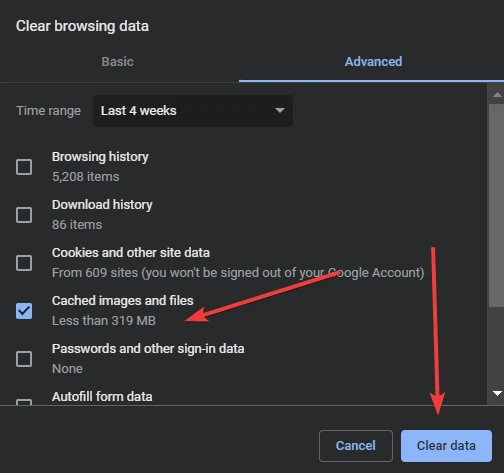
Es dauert einige Sekunden, bis Chrome den Cache bereinigt hat. Überprüfen Sie anschließend Ihre Website auf den 501-Fehler. Wenn der Fehler auch nach dem Löschen des Caches weiterhin besteht, fahren Sie mit dem nächsten Schritt fort.
Verwenden Sie Browser wie Safari, Firefox, Opera und Microsoft Edge anstelle von Google Chrome? Hier ist eine Anleitung, die Ihnen zeigt, wie Sie den Cache in diesen Browsern löschen.
4. Deaktivieren Sie den Proxy-Server
Wenn Sie mit einem Proxy-Server im Internet surfen, wirkt sich dies wahrscheinlich darauf aus, wie der Browser mit Ihrem Webserver kommuniziert. Sie müssen es deaktivieren und dann Ihre Website auf den 501-Fehler überprüfen.
Der auf Ihrem Computer installierte Proxy-Server kann einfach deaktiviert werden, indem Sie das Programm öffnen und die Schaltfläche „Trennen“ auswählen.
Der im Chrome-Browser als Erweiterung installierte Proxy-Server kann deaktiviert werden, indem Sie einfach die Erweiterung öffnen und auf die Schaltfläche zum Trennen klicken.
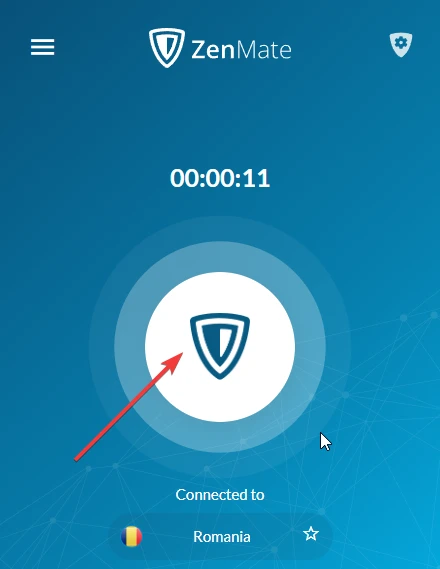
Alternativ können Sie die drei Punkte öffnen, die in der rechten Ecke des Bildschirms erscheinen, und zu Einstellungen gehen. Auf der nächsten Seite befindet sich eine Suchleiste. Schreiben Sie „proxy“ in die Suchleiste und Google zeigt Ihnen das VPN oder den auf Chrome installierten Proxy-Server. Deaktivieren Sie es, indem Sie die Schaltfläche Deaktivieren auswählen.
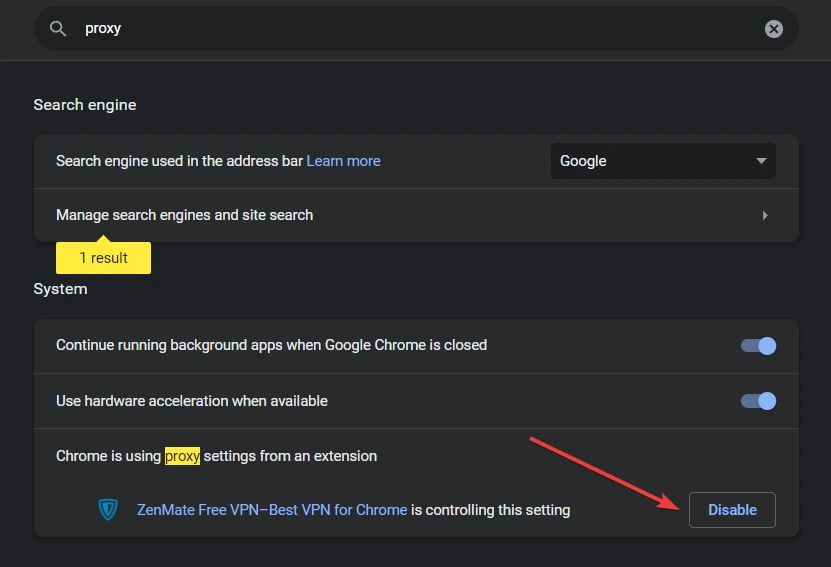
5. Auf DDoS-Angriff prüfen
Ein DDoS-Angriff ist eine Art Hackangriff, bei dem ein Hacker zahlreiche Bots an eine Website sendet, in der Hoffnung, deren Server zu überwältigen und zum Absturz zu bringen. Wenn Sie Ihre Website während eines DDoS-Angriffs öffnen, wird wahrscheinlich der Fehler 501 nicht implementiert angezeigt.
Um zu erfahren, wie Sie Ihre Website schützen können, können Sie unserem Leitfaden zum WordPress-DDoS-Schutz folgen.
6. Führen Sie einen Virenscan durch
Das Vorhandensein eines Virus auf Ihrem Computer kann die Kommunikation Ihres Browsers mit Ihrem Webserver beeinträchtigen. Es kann verhindern, dass eine ordnungsgemäße Kommunikation den 501-Fehler auf Ihrer WordPress-Website verursacht.
Um festzustellen, ob Ihr Computer mit Viren infiziert ist, müssen Sie einen vollständigen Scan Ihres Systems durchführen. Unter Windows können Sie einen vollständigen Scan mit dem nativen Windows Defender ausführen. Für Mac, Chromebook und Linux muss ein separates Antivirenprogramm installiert werden.
Machen Sie sich keine Sorgen, wenn Sie feststellen, dass Ihr Computer mit einem Virus infiziert ist. Das Antivirenprogramm hilft Ihnen, es von Ihrem System zu entfernen.
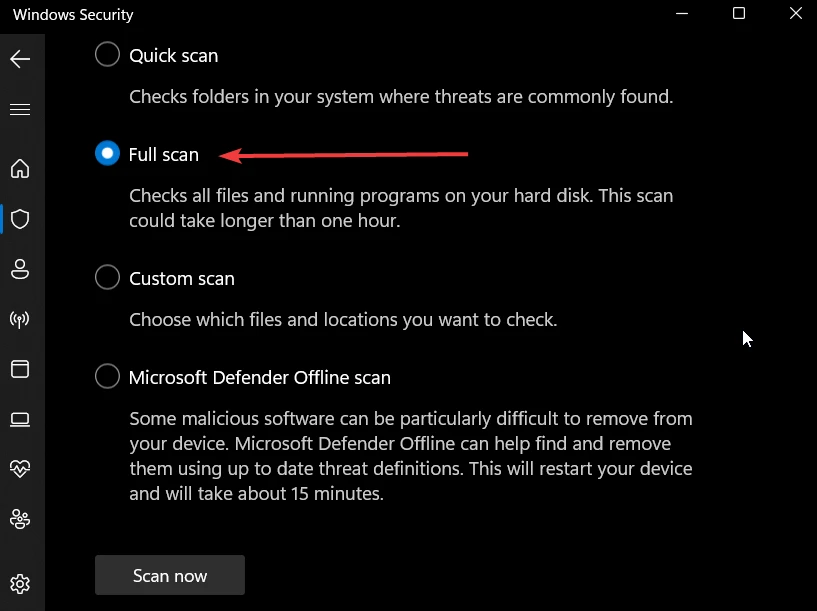
7. Wenden Sie sich an Ihren Gastgeber
Wenn Sie alle oben genannten Lösungen ausprobiert haben und nichts funktioniert hat, dann beweist dies, dass die wahre Ursache für den 501-Fehler Ihr Webserver ist.
Sie müssen sich also sofort an Ihren Hosting-Provider wenden und ihm alle Schritte mitteilen, die Sie unternommen haben, um den Fehler von Ihrer Website zu entfernen. Das Hosting-Support-Team hilft Ihnen dabei, Ihre Website in kürzester Zeit zum Laufen zu bringen.
Beheben Sie den Fehler 501 Not Implemented endgültig
Der Fehler 501 nicht implementiert erscheint auf einer WordPress-Website aufgrund eines Problems im Server. Allerdings können auch nicht serverbezogene Probleme wie DDoS-Angriffe oder mit Viren infizierte Computer dazu führen, dass der 501-Fehler auf Ihrer Website angezeigt wird.
Um den Fehler von Ihrer Website zu entfernen, versuchen Sie, Ihren Browser-Cache zu leeren, den Proxy-Server zu deaktivieren, eine Firewall zu installieren und einen Virenscan durchzuführen.
Wenn alle Lösungen fehlschlagen, kann man davon ausgehen, dass der Fehler von Ihrem Server herrührt. In diesem Fall wenden Sie sich an Ihren Hosting-Server und erhalten Anleitungen zum Entfernen des 501-Fehlers von Ihrer Website.
Für einige weitere Tipps zur Behebung von WordPress-Problemen kannst du unseren allgemeinen Leitfaden zur WordPress-Fehlerbehebung und häufigen WordPress-Fehlern lesen.
Wenn Sie Fragen zum Fehler 501 nicht implementiert haben, teilen Sie uns dies im Kommentarbereich unten mit.
